Archivage des données
Archivage des données
Dans le panneau Administration générale, un clic sur l'icône  ouvre la page d'aide sur l'archivage des données.
ouvre la page d'aide sur l'archivage des données.
L'archivage concerne 4 types de documents. Selon l'utilisation de votre site le nombre de documents devient trop important et ralentit l'affichage de ces parties. Il convient donc de les archiver, c'est à dire les déplacer dans un dossier prévu à cet effet.
Leur consultation uniquement sera toujours possible par un lien en haut de la page de chaque rubrique concernée.
Trois étapes
1. L'étape 1 : Sélection des données.
- cochez le ou les type de données à archiver
- indiquez la date d'archivage au format indiqué AAAAMMJJ, ex.: 20100501. Les documents antérieurs à cette date seront déplacés dans le dossier archive.
- cliquez le bouton "Lancer l'archivage"
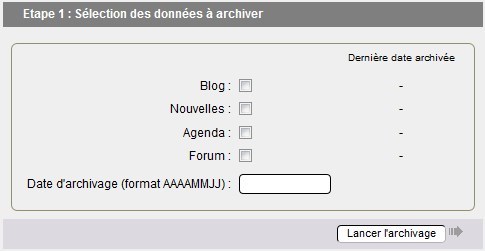
2. L'étape 2 : Archivage en cours des données
L'archivage se déroule et affiche les résultats nombre archivés / nombre sélectionnés pour chaque type de données sélectionné lors de l'étape 1.
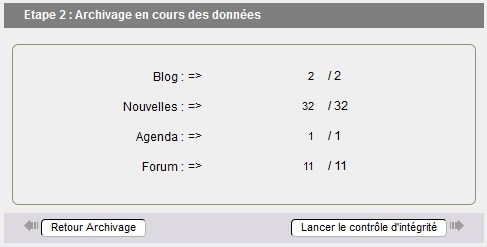
Vous pouvez :
- soit revenir en arrière pour procéder à un archivage à une autre date et/ou pour un autre type de données.
- soit poursuivre en lançant un contrôle d'intégrité de la base de données.
3. L'étape 3 : Contrôle d'intégrité
Les documents sont archivés, il est nécessaire de réaliser un contrôle d'intégrité pour remettre à jour les index de la base de données.
Dans cette étape, le compte-rendu est affiché et le contrôle d'intégrité par batch est lancé automatiquement.
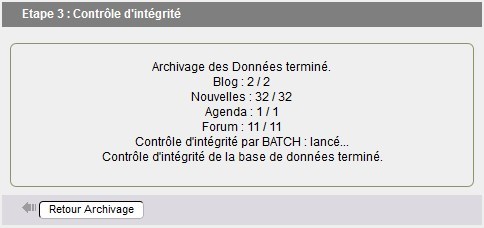
Le contrôle par batch, c'est à dire par tranches (le nombre d'éléments est calculé en fonction du nombre de documents archivés), est lancé dans un popup.

Une fois le contrôle terminé, vous pouvez fermer la fenêtre du popup et, soit retourner à l'étape 1 en cliquant le bouton Retour archivage, soit poursuivre votre travail.








